音量图标变成灰色,电脑没声音如何解决?在使用Mac电脑电脑的过程中,有些用户发现音量图标变灰色,同时电脑也没声音了。下面就分享如何解决这个问题。
1.如图,Mac系统有时候音量图标会因为误操作而变成灰色,音量大小无法调节,电脑也没有声音,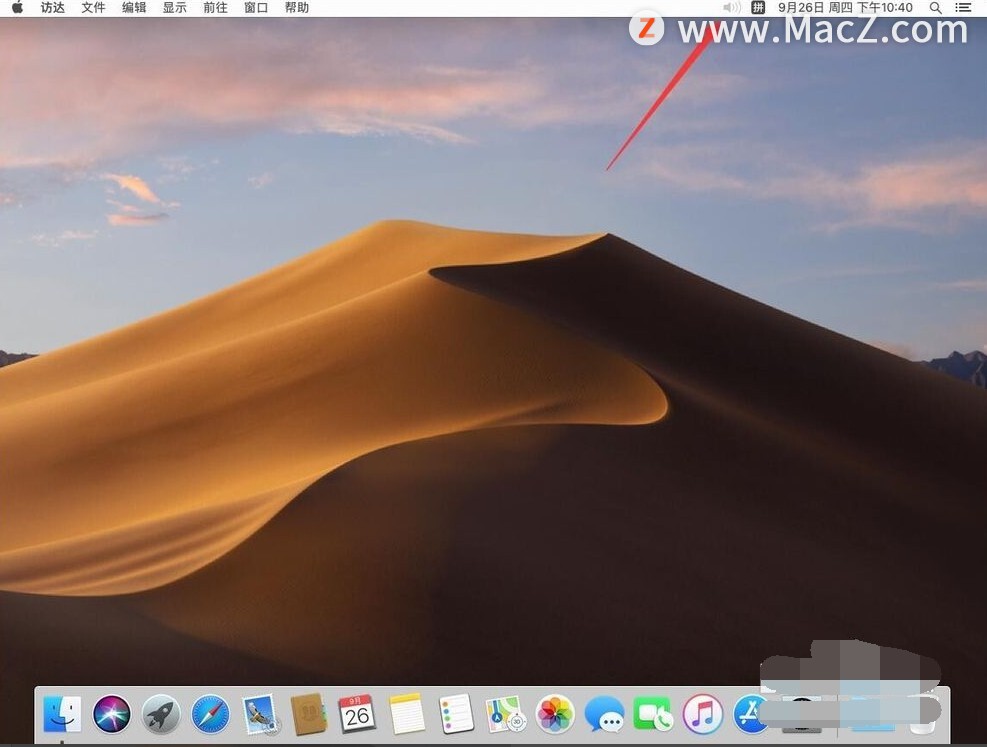 2.首先点击屏幕左上角的苹果标志,
2.首先点击屏幕左上角的苹果标志,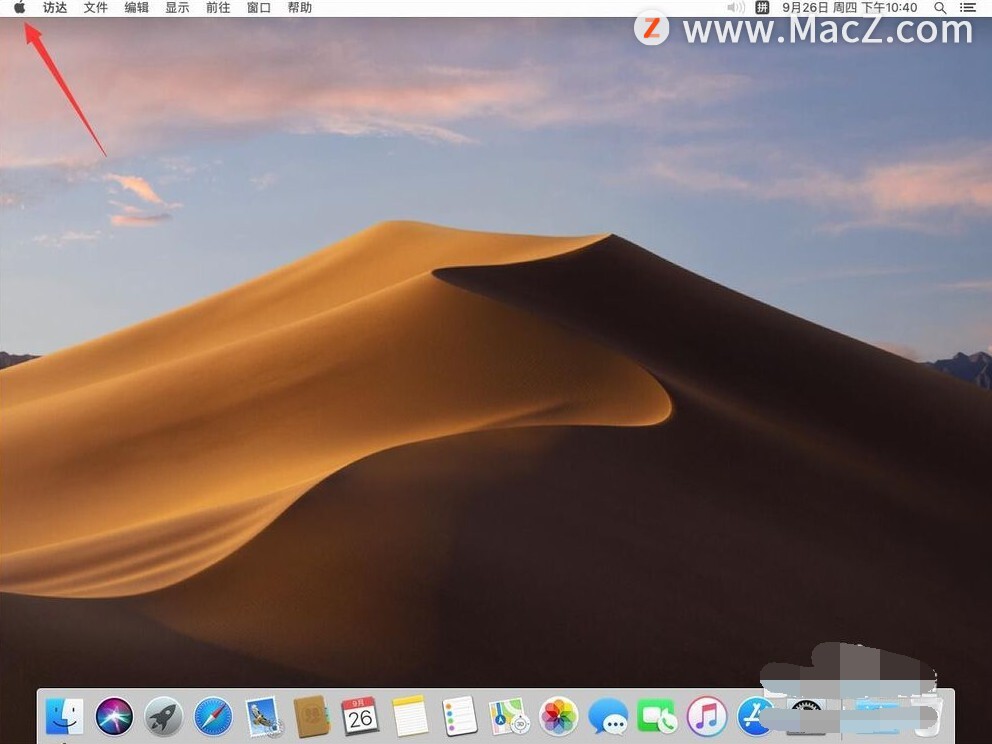 3.在打开的下拉菜单中,点击选择“系统偏好设置”,
3.在打开的下拉菜单中,点击选择“系统偏好设置”,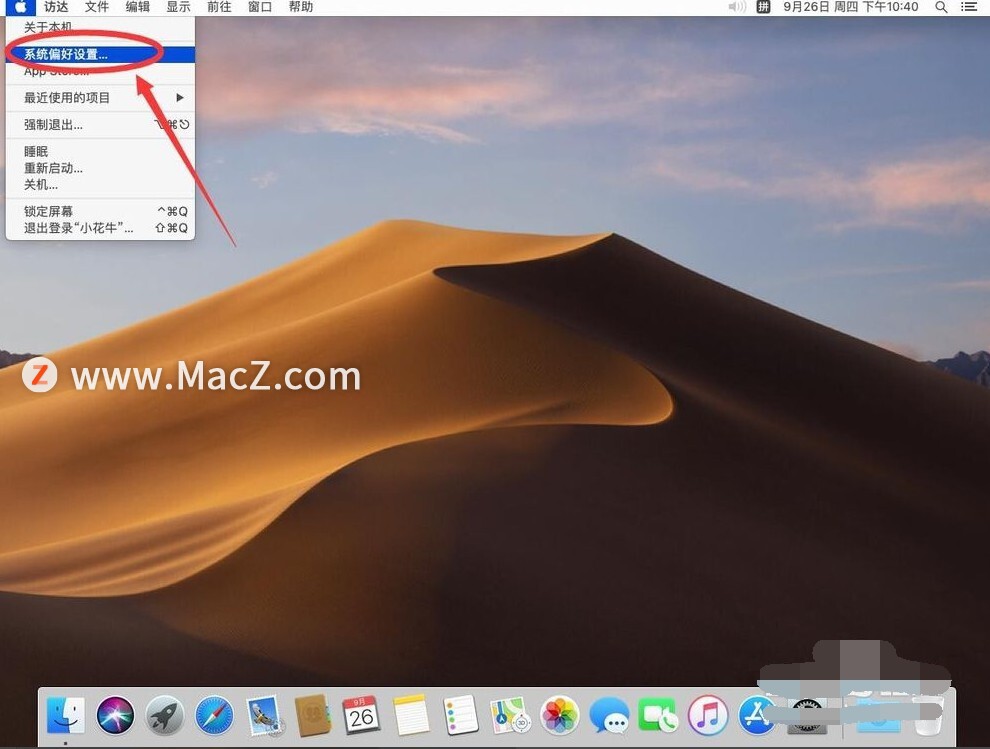 4.打开系统偏好设置后,点击选择“声音”,
4.打开系统偏好设置后,点击选择“声音”,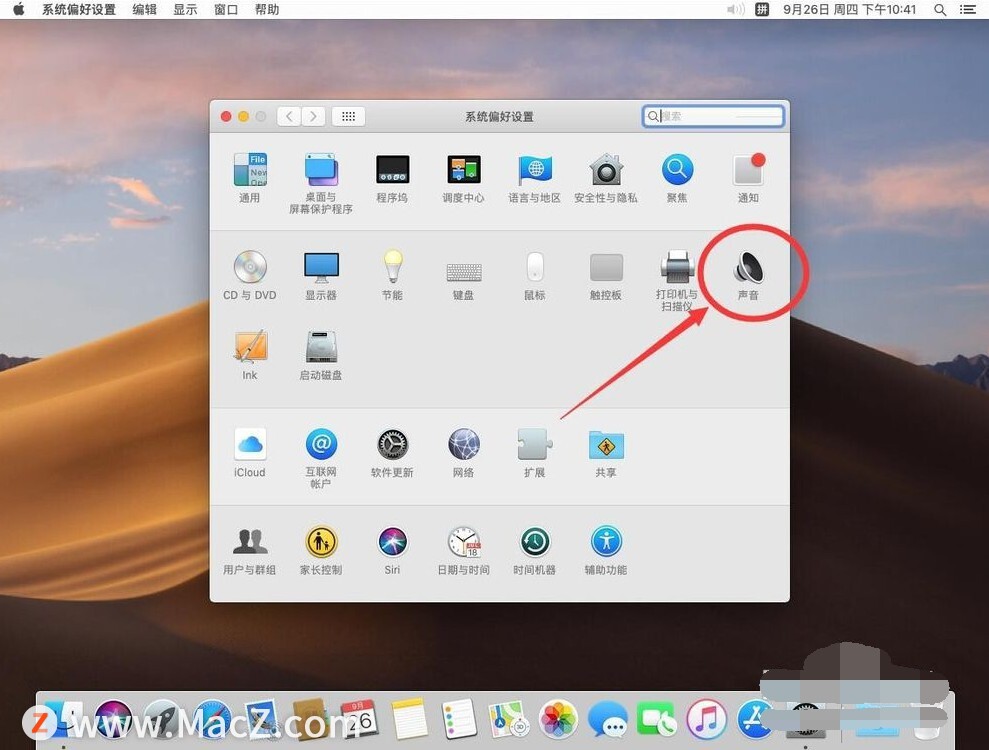 5.打开声音设置后,点击上面的“输出”标签,
5.打开声音设置后,点击上面的“输出”标签,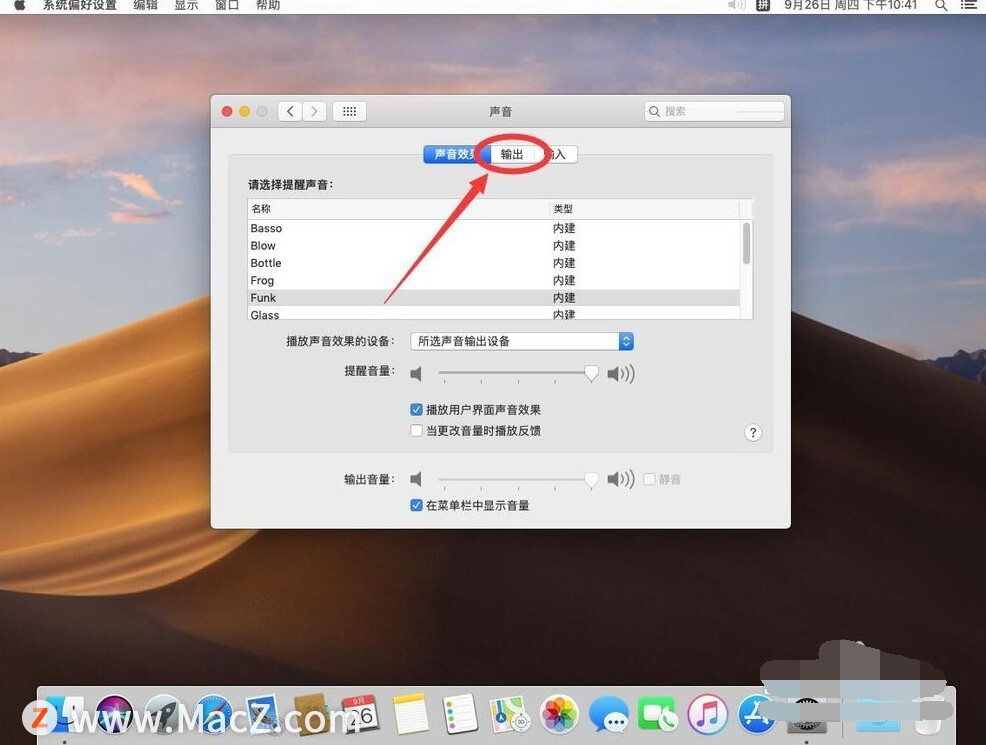 6.在选择声音输出设备一栏中
6.在选择声音输出设备一栏中
选择“线路输出”一行,如图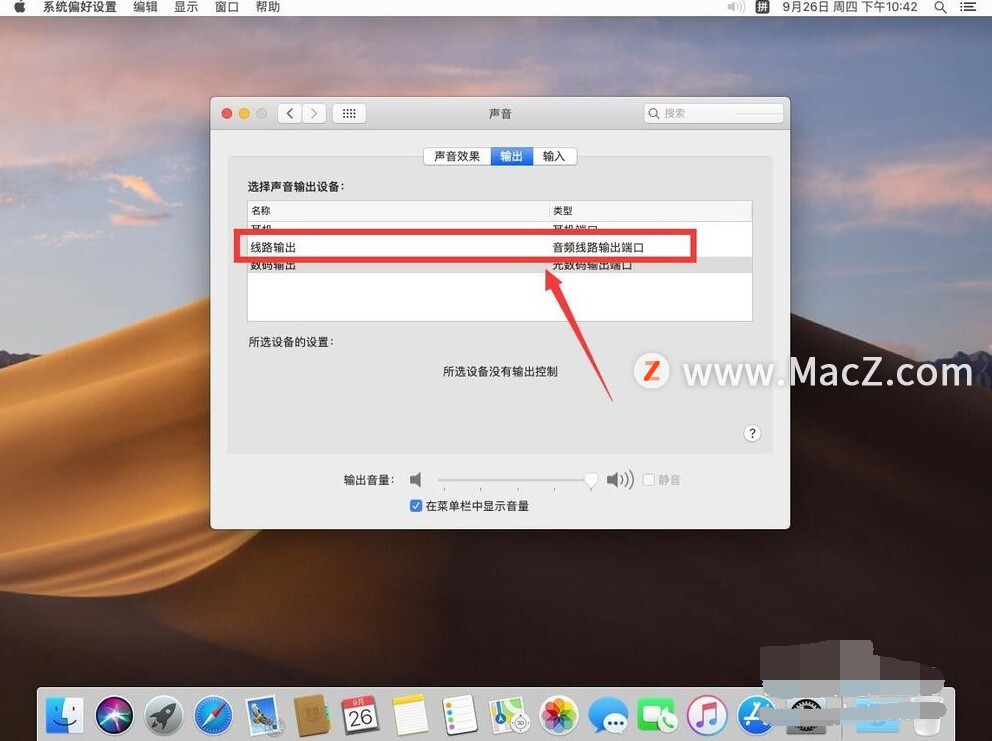 7.选择后,可以看到音量图标已经恢复了,电脑声音也恢复了。
7.选择后,可以看到音量图标已经恢复了,电脑声音也恢复了。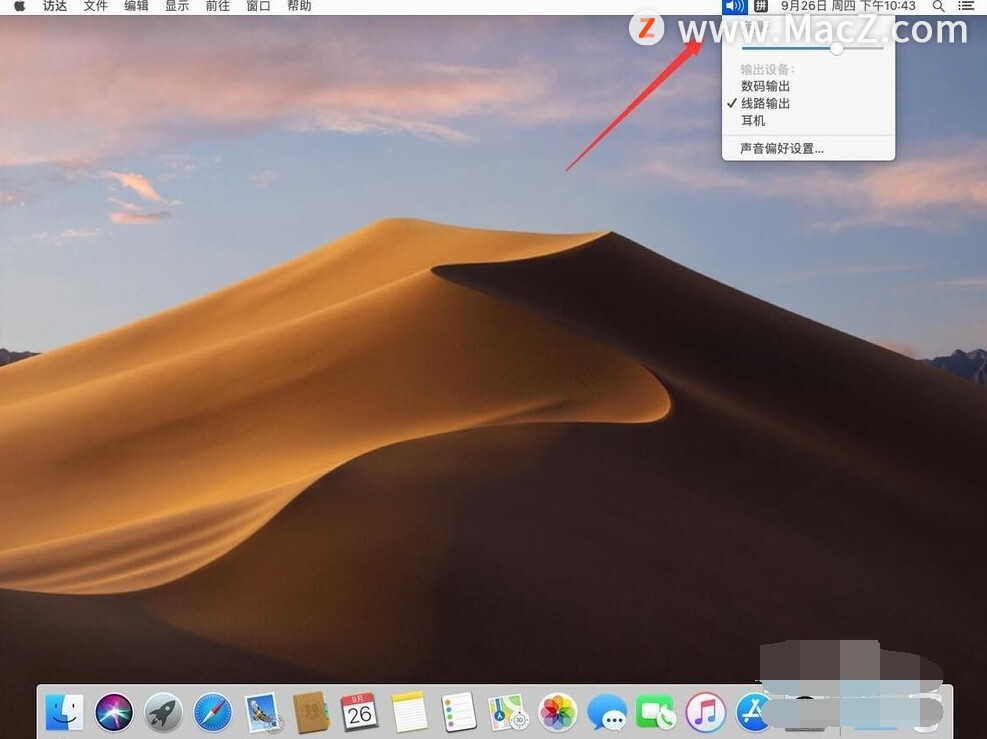
以上就是Mac电脑没声音音量图标变灰色如何修复,希望对你有所帮助,想了解更多Mac知识,请关注MacZ.com。
攻略专题
查看更多-

- 《memento mori》魔女的邀请函自选推荐
- 134 2025-03-04
-

- 《台球帝国》创建房间方法
- 149 2025-03-04
-

- 《memento mori》超值折扣购买推荐
- 167 2025-03-04
-

- 《攻城模拟器》陷阵枪兵介绍
- 152 2025-03-04
-

- 《台球帝国》永久球杆获取方法
- 196 2025-03-04
-

- 《台球帝国》瞄准器使用技巧
- 174 2025-03-04
热门游戏
查看更多-

- 快听小说 3.2.4
- 新闻阅读 | 83.4 MB
-

- 360漫画破解版全部免费看 1.0.0
- 漫画 | 222.73 MB
-

- 社团学姐在线观看下拉式漫画免费 1.0.0
- 漫画 | 222.73 MB
-

- 樱花漫画免费漫画在线入口页面 1.0.0
- 漫画 | 222.73 MB
-

- 亲子餐厅免费阅读 1.0.0
- 漫画 | 222.73 MB
-






